Windows 키보드를 사용하여 스페인어로 쓰는 방법이 궁금하다면 여기에서 해결책을 찾을 수 있습니다. 종종 우리는 다른 기호나 언어를 확인해야 할 필요성을 느끼지만 키보드에서 찾을 수 없습니다. 그러나 온라인 번역가가 필요하지 않고 Windows PC를 사용한다는 사실을 알고 계셨습니까? 여기 이 게시물에서는 Windows 키보드 기호 기능을 사용하는 방법에 대해 설명합니다. 많은 사람들에게 알려지지 않았지만 널리 유용한 Windows의 Accent 단축키와 함께.
Windows 10에서 특수 문자, 이모티콘, 악센트를 입력하는 방법
일반적으로 사용되지 않는 몇 가지 Windows 키보드 단축키가 있습니다. 이 기사에서는 사용 방법과 Windows에서 스페인어 악센트를 사용하는 방법을 알아봅니다. Windows 컴퓨터에서 이러한 내장 도구 및 설정을 사용하는 것부터 시작하겠습니다.
1. 캐릭터 맵
Microsoft는 Windows에서 여러 가지 유용한 기능을 제공합니다. 이전에 그 이름을 들어보지 못했을 수도 있지만 도움을 받아 컴퓨터 키보드의 기호를 사용하는 것을 좋아할 것입니다. 글꼴에서 검색하는 것보다 기호와 기호를 찾는 것이 더 쉽습니다. 문자표는 유틸리티 도구이며 시스템에 내장되어 있습니다. 문서, 웹 페이지 등에 특수 문자를 입력하는 데 사용할 수 있습니다.
열려면 시작 메뉴로 이동하여 검색 표시줄에 문자표를 입력하고 Enter 키를 누릅니다. 검색 결과에서 엽니다.
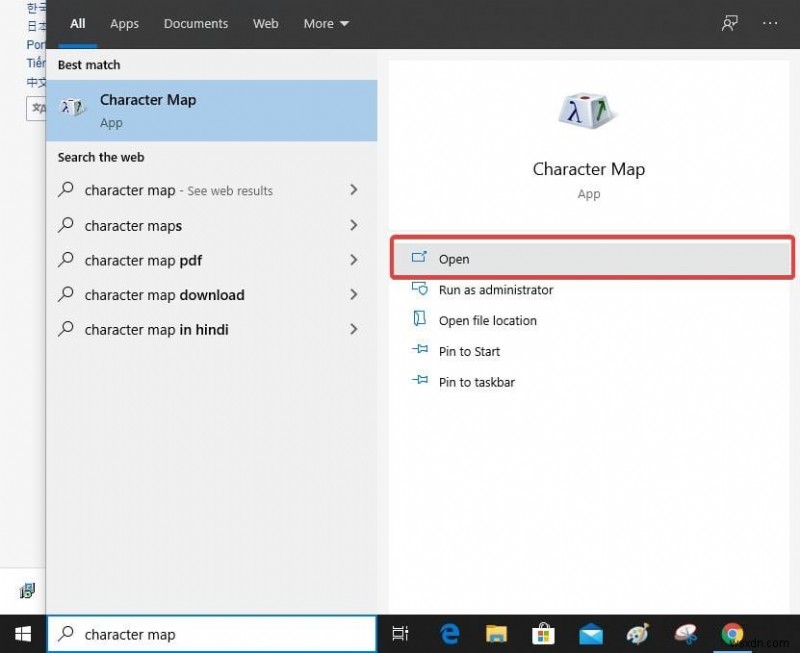
문자표가 열리면 작은 탭에 여러 기호가 표시됩니다. 드롭다운 목록으로 변경할 수 있는 글꼴을 포함합니다.
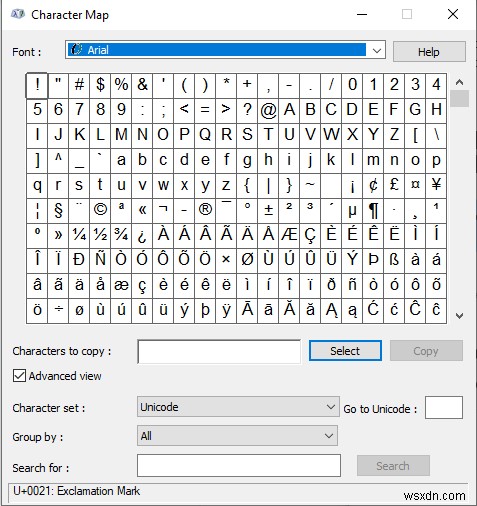
모든 기호를 복사하는 데 사용할 수 있습니다. 목록에서 찾아 두 번 클릭하거나 선택을 클릭해야 합니다.
원하는 기호를 입력하면 복사를 클릭하여 다른 곳에서 사용할 수 있습니다.
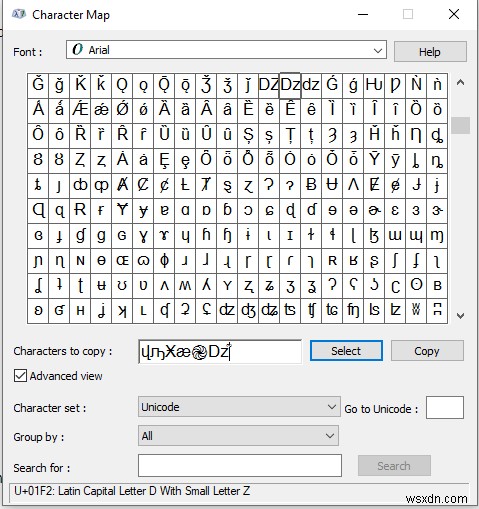
이제 원하는 문서에 CTRL + V 명령으로 붙여넣기 할 수 있습니다. 다양한 언어에 대한 여러 기호가 포함되어 있어 편리한 도구입니다.
참고 사항: Windows Private Character Editor로 글꼴을 만드는 방법
심볼 풀을 살펴보는 것이 부담스럽다면 검색 도구를 사용하십시오. 특수 문자의 이름이나 이를 묘사하는 단어를 입력합니다. 예를 들어 델타를 사용했으며 Enter 키를 누르면 결과가 표시됩니다.
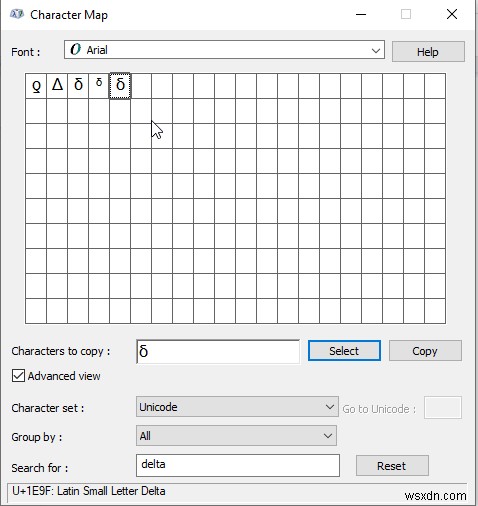
이것들은 과학적 방정식, 물리학, 수학에 관한 논문을 쓰는 사람들에게 큰 도움이 될 수 있습니다. 자습서나 설명서는 Windows에서 이러한 특수 문자를 사용하여 빠르게 수행할 수 있습니다.
2. 터치 키보드
터치 키보드를 여는 가장 쉬운 방법은 작업 표시줄에 고정하는 것입니다. 이를 위해 작업 표시줄에서 터치 키보드 표시 버튼을 확인해야 합니다. 작업 표시줄을 마우스 오른쪽 버튼으로 클릭하면 옵션이 표시되고 옵션을 클릭합니다. 작업 표시줄의 화면 오른쪽 모서리에 터치 키보드 아이콘이 나타납니다.
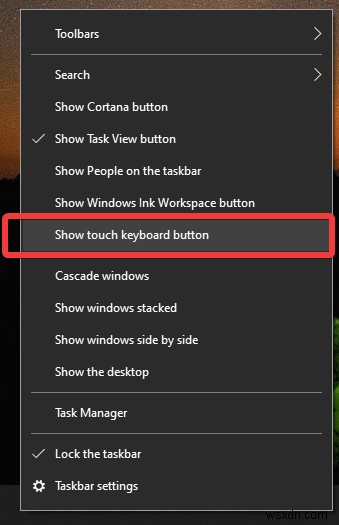
아이콘을 클릭하여 엽니다. 키보드에 하드웨어 문제가 있는 경우 사용할 수 있는 큰 막대가 화면에 나타납니다. 가상 키보드는 화면의 많은 부분에 위치하여 입력하기가 더 쉽습니다.
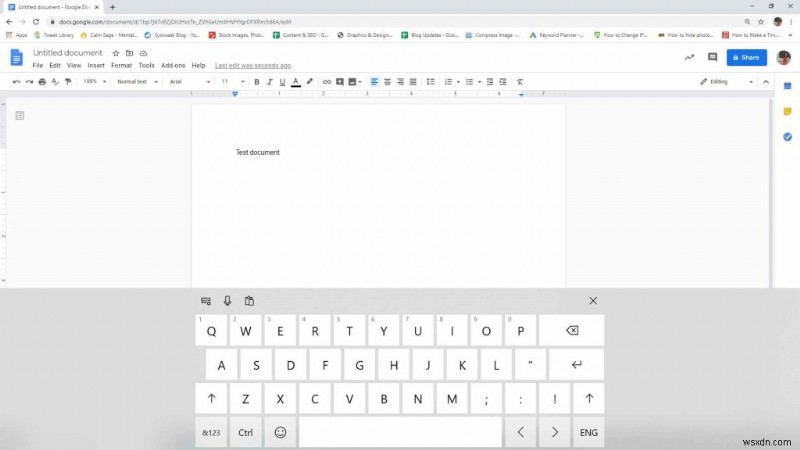
이제 다음 단계에 따라 키보드를 사용하여 Windows에서 악센트 단축키를 입력하세요.
- 여기서 문자에서 키를 길게 누르면 악센트 부호가 있는 문자가 표시됩니다. 그 중 하나를 선택할 수 있으며, 이것이 Windows에서 스페인어 악센트를 입력하는 방법입니다.
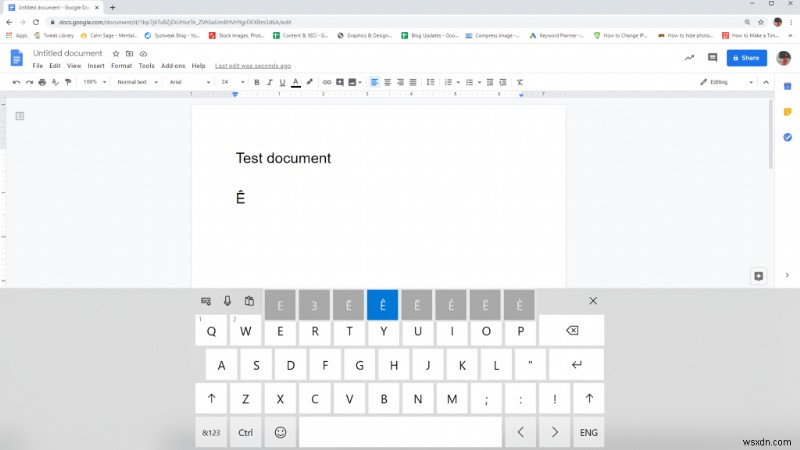
- 컴퓨터 키보드의 기호는 왼쪽 하단 키 위로 마우스를 가져가면 사용할 수 있습니다.
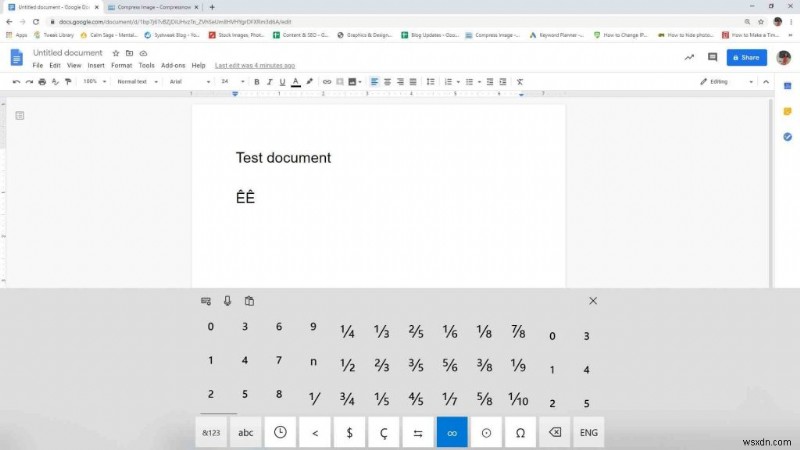
- 이모지 막대를 클릭하여 Windows의 키보드에서 이모지를 추가합니다.
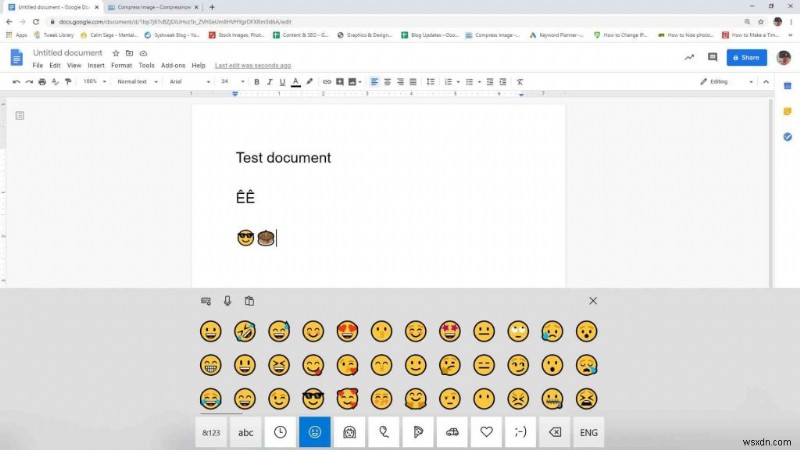
터치 키보드를 사용하여 수행할 수 있는 많은 작업을 탐색할 수 있습니다.
마무리
Windows는 잘 알려지지 않았지만 매우 유용한 몇 가지 기능을 제공합니다. 이 새로 배운 방법으로 기뻐하고 지금 Windows에서 스페인어 악센트를 사용하십시오. 컴퓨터 키보드의 기호 또는 문자표가 있는 Windows 키보드 단축키의 모든 것이 될 수 있습니다.
이 기사가 Windows에서 특수 문자를 입력하고 Windows 단축키를 강조하는 방법을 이해하는 데 도움이 되기를 바랍니다. 이 게시물을 더 유용하게 만들기 위해 이 게시물에 대한 귀하의 견해를 알고 싶습니다. 귀하의 제안과 의견은 아래 의견 섹션에서 환영합니다. 기사를 소셜 미디어에 공유하여 친구 및 다른 사람들과 정보를 공유하세요.
여러분의 의견을 환영합니다!
우리는 Facebook, Twitter, LinkedIn 및 YouTube에 있습니다. 질문이나 제안 사항이 있으면 아래 의견란에 알려주십시오. 우리는 해결책을 가지고 당신에게 다시 연락하는 것을 좋아합니다. 기술과 관련된 일반적인 문제에 대한 솔루션과 함께 팁과 요령을 정기적으로 게시합니다. 최신 게시 기사에 대한 정기적인 업데이트를 받으려면 웹 사이트에 대한 알림을 켜십시오.
관련 주제:
타이핑 속도와 정확성을 향상시키는 방법
Windows용 7가지 최고의 타이핑 튜터 소프트웨어
키보드 단축키를 사용하여 모든 Windows 프로그램 열기
사용자를 위한 13가지 유용한 Gmail 키보드 단축키
